AiCube图形化程序自动生成【SPI,SPI-DMA,I2C,I2C-DMA】代码,驱动OLED-12864
当需要使用I2C接口时,R2、R3、R9不焊,R1、R4焊4.7K电阻,R8焊0欧电阻,如下图。AiCube 图形化程序自动生成【SPI,SPI-DMA,I2C,I2C-DMA】代码,2.4、代码完成代码编写后,将编译生成的HEX文件下载到试验箱,同样也可看到如1楼的效果。2.4、代码完成代码编写后,将编译生成的HEX文件下载到试验箱,同样也可看到的效果。当需要使用SPI接口时,R1、R2、R8不
AiCube 图形化程序自动生成【SPI,SPI-DMA,I2C,I2C-DMA】代码,
===驱动 OLED-12864,4种 通信组合,一网打尽
===使用 AiCube 生成基于 Ai8051U 的 I2C / SPI 代码
大家可以轻松改到 STC8H8K64U / STC32G12K128 系列
1、认识 OLED-12864 显示屏(SPI+I2C,2种 通信模式)
下图是网络上比较常用的OLED-12864显示屏,通过电阻跳线选择是 SPI通信接口,还是 I2C通信接口

当需要使用SPI接口时,R1、R2、R8不焊,R3、R4焊4.7K电阻,如下图

当需要使用I2C接口时,R2、R3、R9不焊,R1、R4焊4.7K电阻,R8焊0欧电阻,如下图

2、OLED-12864屏接口
本帖的测试环境使用的是Ai8051U试验箱V1.2,试验箱上的OLED12864接口如下图所示:
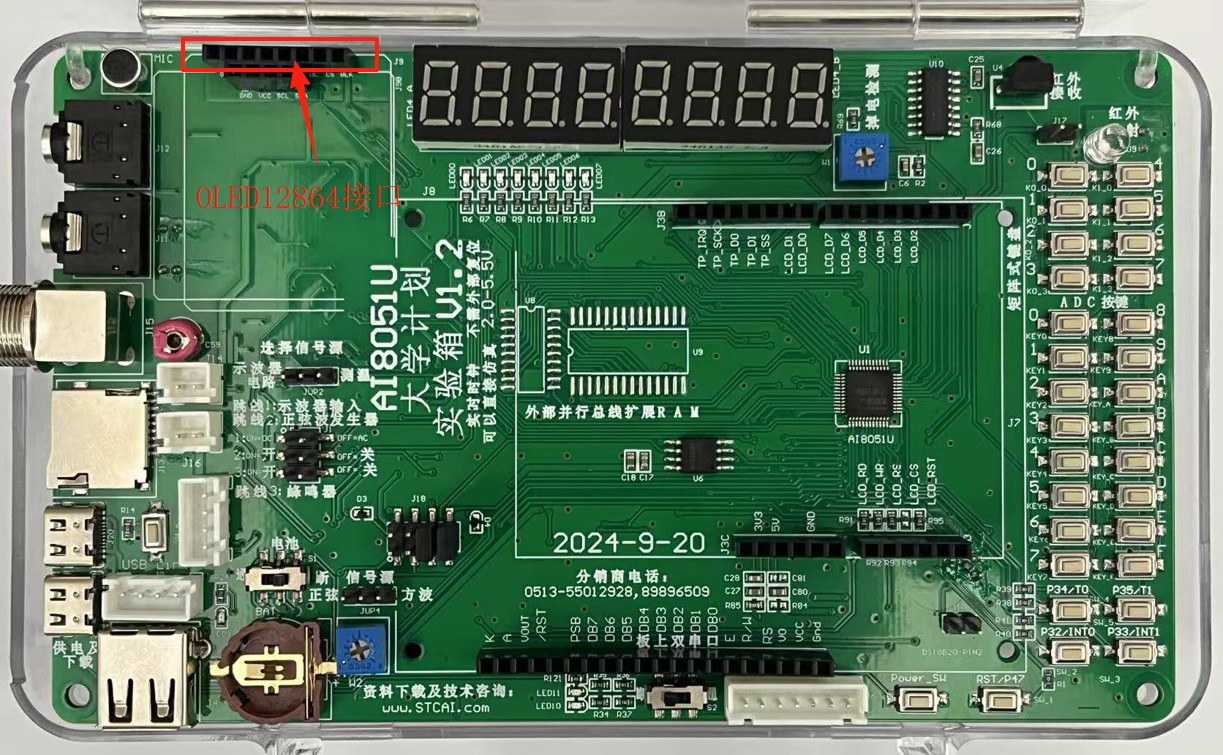
此部分的接口电路图如下:
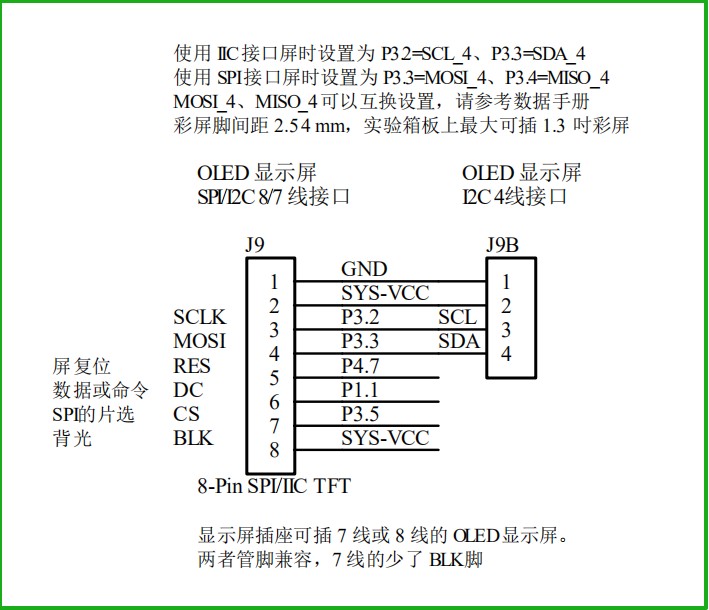
SPI使用的是: SS(P3.5), MOSI(P3.4), MISO(P3.3), SCLK(P3.2)这组端口
===但 进行了 MOSI / MISO 切换,也就是 SPI 变成了
SS(P3.5), MISO(P3.4), MOSI(P3.3), SCLK(P3.2)
强推挽 准双向口 强推挽 强推挽
I2C使用的是:SCL(P3.2), SDA(P3.3)这组端口
准双向口 准双向口
开漏+上拉 开漏+上拉
试验箱上的OLED接口是8Pin,本帖使用的OLED是7Pin,
靠左对齐将屏插到接口上即可,如下图:

3、使用AiCube生成SPI驱动框架
打开AiCube,新建Ai8051U-32Bit项目
3.1、在图形化I/O配置界面中选择SPI的P3口切换组
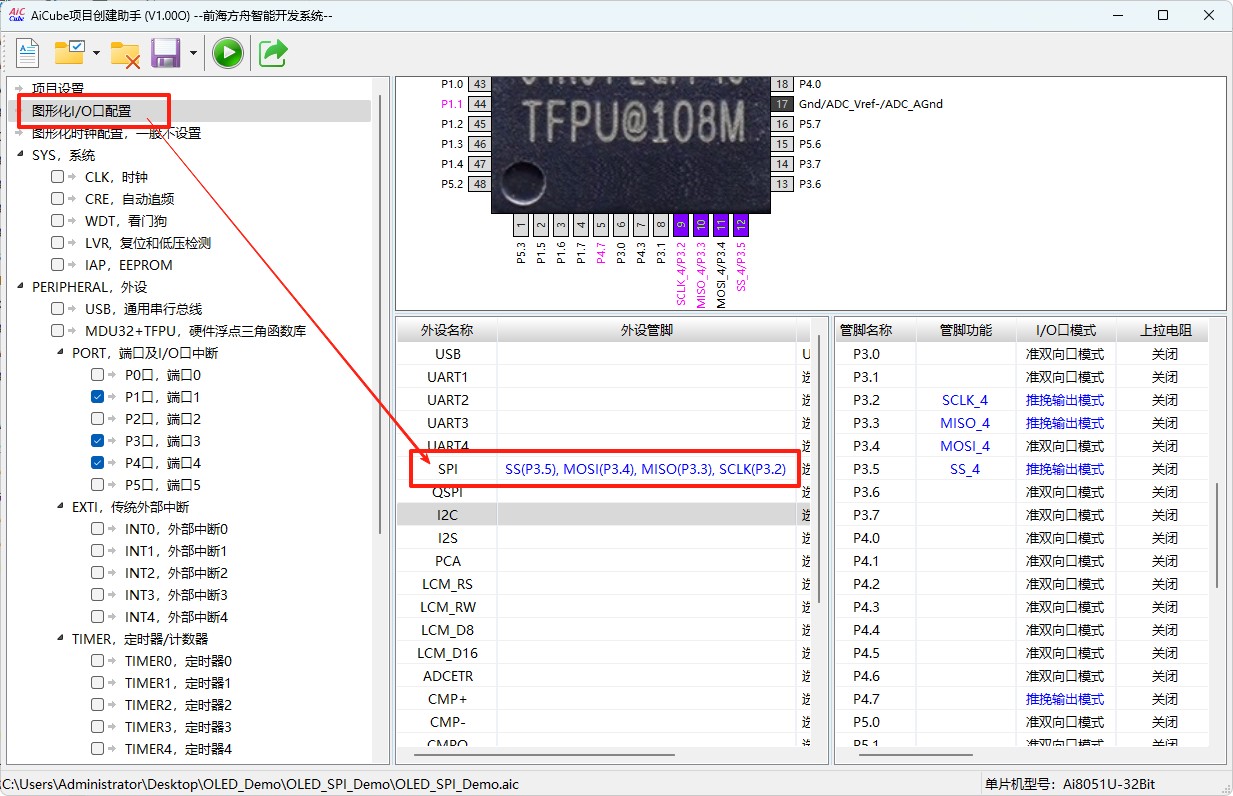
3.2、在图形化I/O配置界面对OLED相关的I/O模式做如下配置
(特别说明:为适配Ai8051U试验箱的电路图,本范例的SPI需要交换MISO和MOSI管脚功能,
原本的MISO脚需要当作MOSI功能脚进行配置为强推挽)
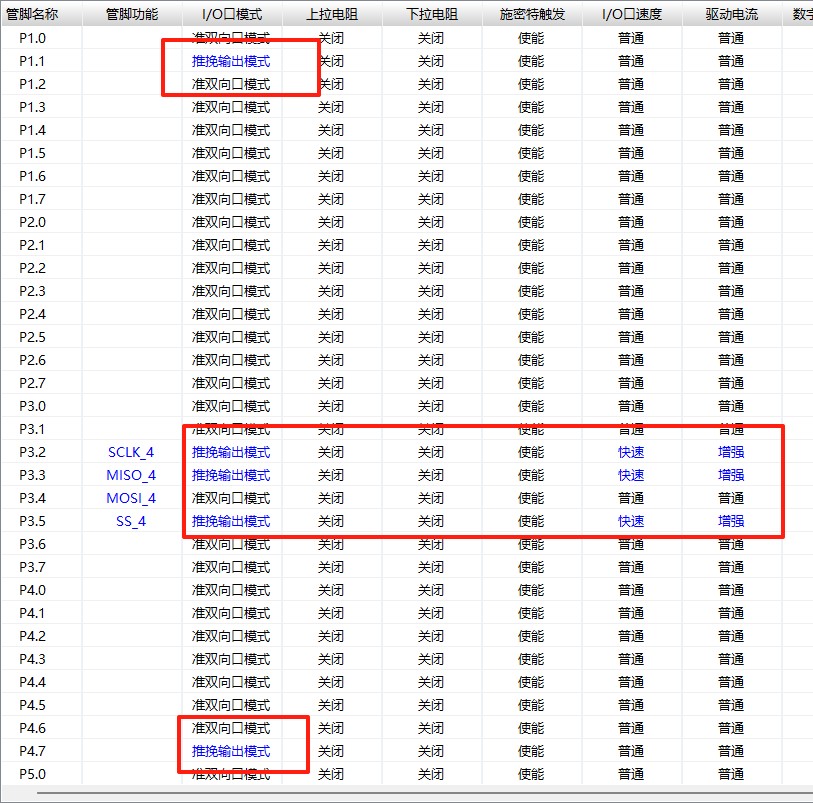
3.3、在图形化I/O配置界面配置完成后,务必勾选相应的端口,如下图
(若不勾选,则AiCube不会生成相应的初始化代码)
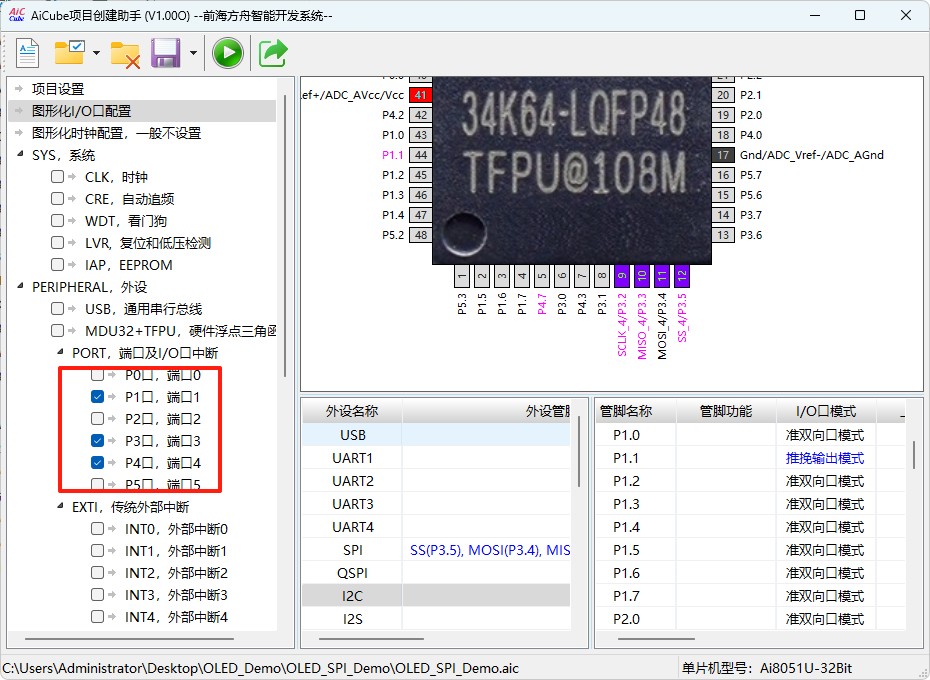
3.4、如下图对SPI功能模块进行配置
(特别说明:为适配Ai8051U试验箱的电路图,本范例的SPI需要交换MISO和MOSI管脚功能
下图中“交换MISO和MOSI功能脚”项需要配置为“是”)
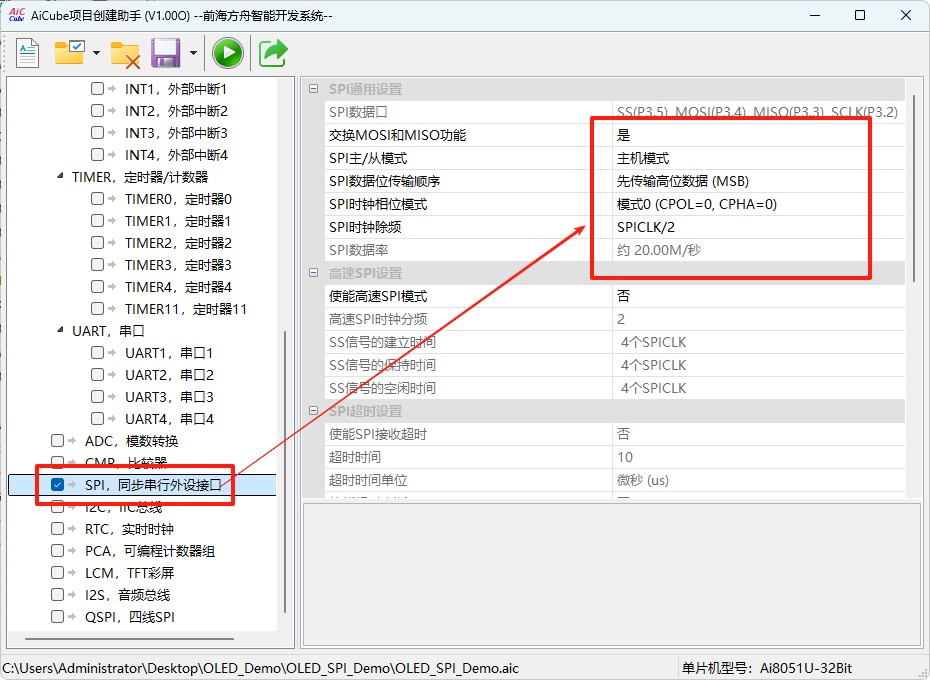
3.5、完成上面的配置点击AiCube界面中的“创建Keil项目”按钮即可生成Keil项目框架及相应的代码
4、完善代码添加OLED驱动代码
4.1、添加OLED驱动代码和数据代码到项目中
打开AiCube自动生成的Keil项目,将OLED驱动代码"oled.c"和图片字库代码"tab.c"添加到项目中
4.2、使用硬件SPI实现OLED的底层驱动代码(核心代码)
- ////////////////////////////////////////
- // 复位OLED
- // 入口参数: 无
- // 函数返回: 无
- ////////////////////////////////////////
- void OLED_RESET()
- {
- OLED_RES = 1; delay_ms(200);
- OLED_RES = 0; delay_ms(200); //复位
- OLED_RES = 1;
- }
- ////////////////////////////////////////
- // 写OLED命令
- // 入口参数: cmd (命令序列)
- // len (命令长度)
- // 函数返回: 无
- ////////////////////////////////////////
- void OLED_WR_CMD(uint8_t *cmd, uint16_t len)
- {
- OLED_DC = 0; //写命令
- OLED_SendData(cmd, len);
- }
- ////////////////////////////////////////
- // 写OLED数据
- // 入口参数: dat (数据序列)
- // len (数据长度)
- // 函数返回: 无
- ////////////////////////////////////////
- void OLED_WR_DAT(uint8_t *dat, uint16_t len)
- {
- OLED_DC = 1; //写数据
- OLED_SendData(dat, len);
- }
- ////////////////////////////////////////
- // 发送OLED数据
- // 入口参数: dat (数据序列)
- // len (数据长度)
- // 函数返回: 无
- ////////////////////////////////////////
- void OLED_SendData(uint8_t *dat, uint16_t len)
- {
- OLED_CS = 0; //片选使能
- while (len--)
- {
- SPI_SendData(*dat++); //写数据
- while (!SPI_CheckFlag()); //等待数据发生完成
- SPI_ClearFlag(); //清除完成标志
- }
- OLED_CS = 1; //片选禁能
- }
4.3、其它代码可参考附件中的代码完成
4.4、代码完成代码编写后,将编译生成的HEX文件下载到试验箱,即可看到如下效果
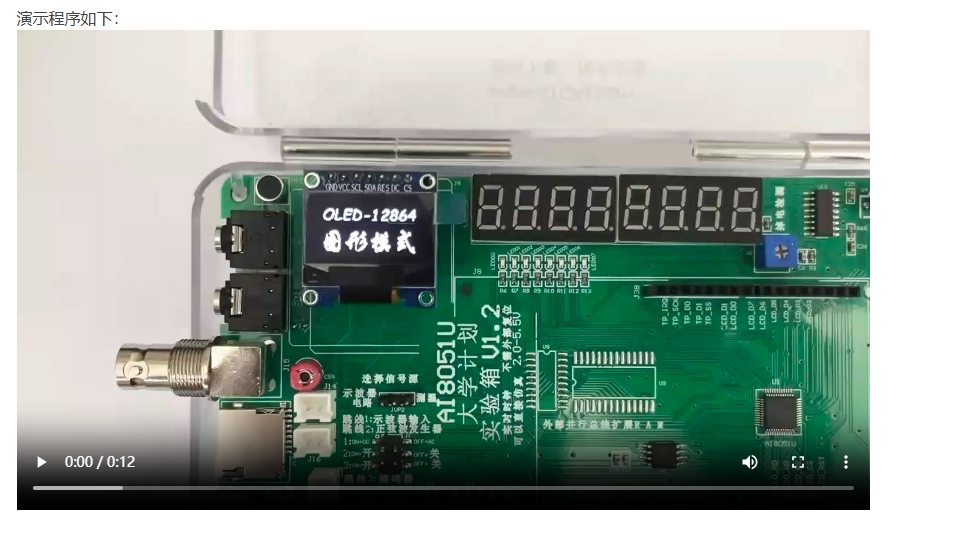
演示了使用AiCube生成 硬件 SPI 代码 驱动OLED的流程
演示使用AiCube生成 硬件 SPI-DMA 代码驱动OLED的流程
1、使用AiCube生成 SPI-DMA驱动框架
打开AiCube,新建Ai8051U-32Bit项目
1.1、I/O口配置可参考1楼的配置方法
1.2、如下图对SPI功能模块进行配置,与1楼的区别是增加了SPI-DMA的配置
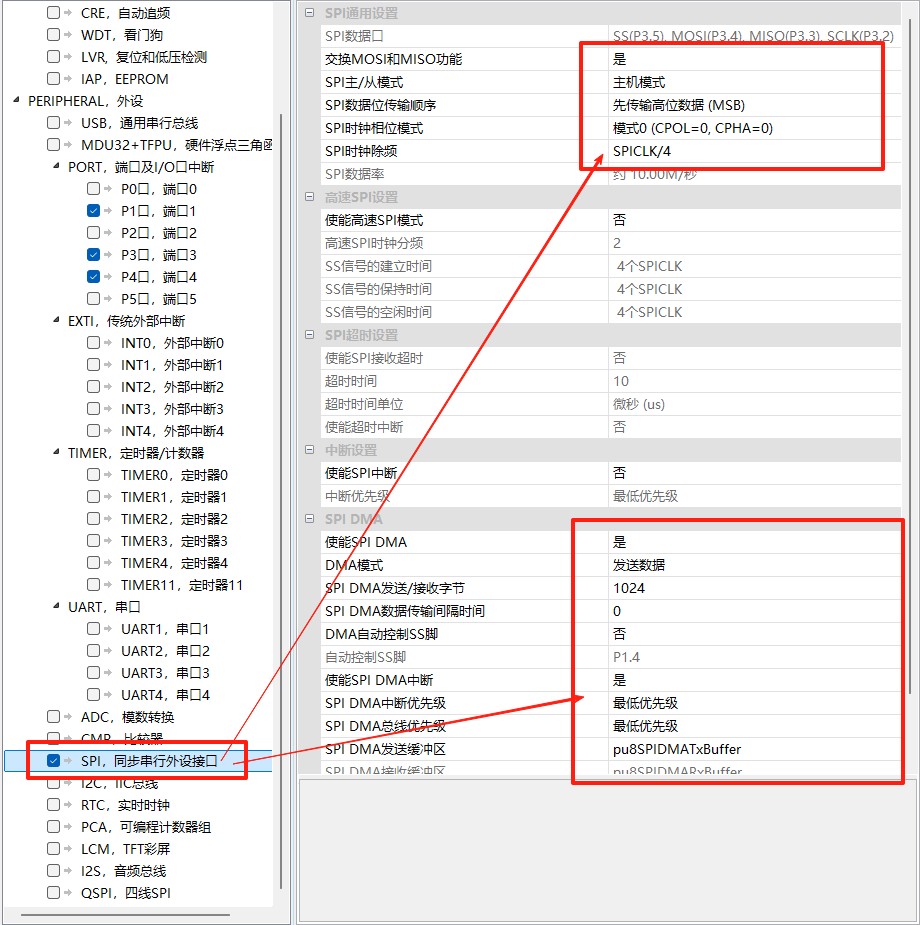
1.3、完成上面的配置生成Keil项目框架及相应的代码
2、完善代码添加OLED驱动代码
2.1、同样将添加OLED驱动代码和数据代码到项目中
2.2、使用硬件SPI-DMA实现OLED的底层驱动代码(核心代码)
- ////////////////////////////////////////
- // 写OLED命令
- // 入口参数: cmd (命令序列)
- // len (命令长度)
- // 函数返回: 无
- ////////////////////////////////////////
- void OLED_WR_CMD(uint8_t *cmd, uint16_t len)
- {
- while (fSPIDMABusy); //等待上一次传输完成
- OLED_DC = 0; //写命令
- OLED_SendData(cmd, len);
- }
- ////////////////////////////////////////
- // 写OLED数据
- // 入口参数: dat (数据序列)
- // len (数据长度)
- // 函数返回: 无
- ////////////////////////////////////////
- void OLED_WR_DAT(uint8_t *dat, uint16_t len)
- {
- while (fSPIDMABusy); //等待上一次传输完成
- OLED_DC = 1; //写数据
- OLED_SendData(dat, len);
- }
- ////////////////////////////////////////
- // 发送OLED数据
- // 入口参数: dat (数据序列)
- // len (数据长度)
- // 函数返回: 无
- ////////////////////////////////////////
- void OLED_SendData(uint8_t *dat, uint16_t len)
- {
- OLED_CS = 0; //片选使能
- memcpy(pu8SPIDMATxBuffer, dat, len); //将数据复制到DMA缓冲区
- DMA_SPI_SetAmount(len - 1); //设置DMA发送字节数
- DMA_SPI_MasterTrigger(); //触发SPI主机DMA
- fSPIDMABusy = 1; //设置DMA传输忙标志
- }
2.3、其它代码可参考附件中的代码完成
2.4、代码完成代码编写后,将编译生成的HEX文件下载到试验箱,同样也可看到的效果
演示了使用AiCube生成 硬件 SPI 代码 驱动OLED的流程
演示使用AiCube生成 硬件 I2C 代码 驱动OLED的流程
1、使用AiCube生成I2C驱动框架
打开AiCube,新建Ai8051U-32Bit项目
1.1、在图形化I/O配置界面中选择I2C的P3口切换组
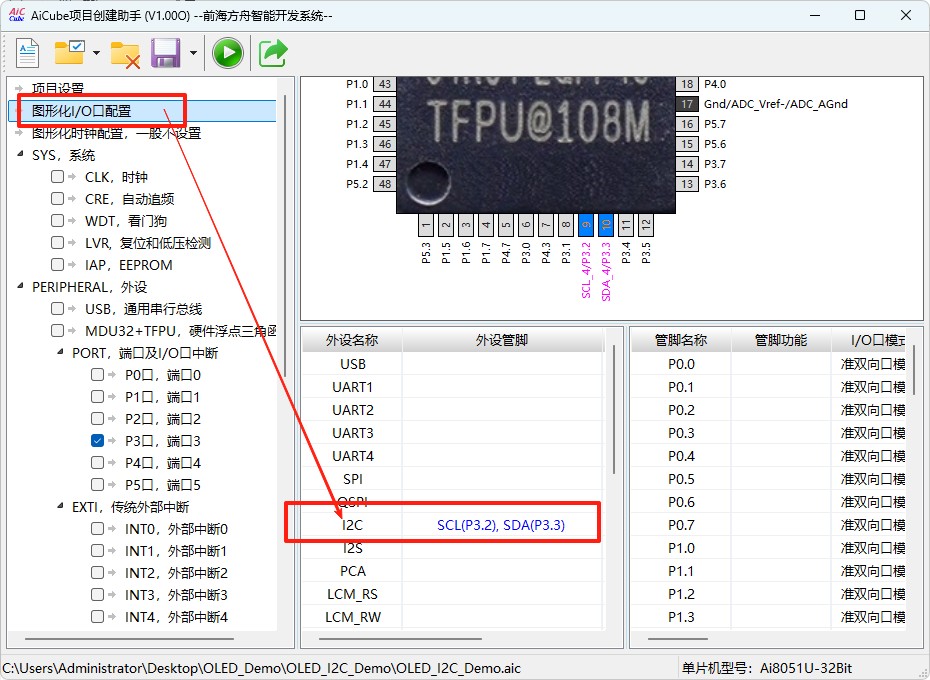
1.2、在图形化I/O配置界面对OLED相关的I/O模式做如下配置
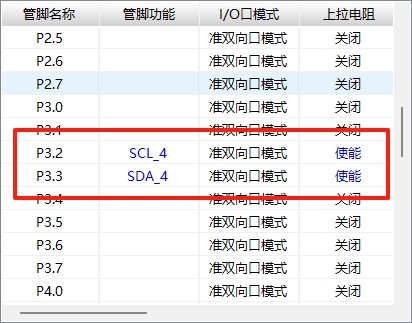
1.3、在图形化I/O配置界面配置完成后,务必勾选相应的端口,如下图
(若不勾选,则AiCube不会生成相应的初始化代码)
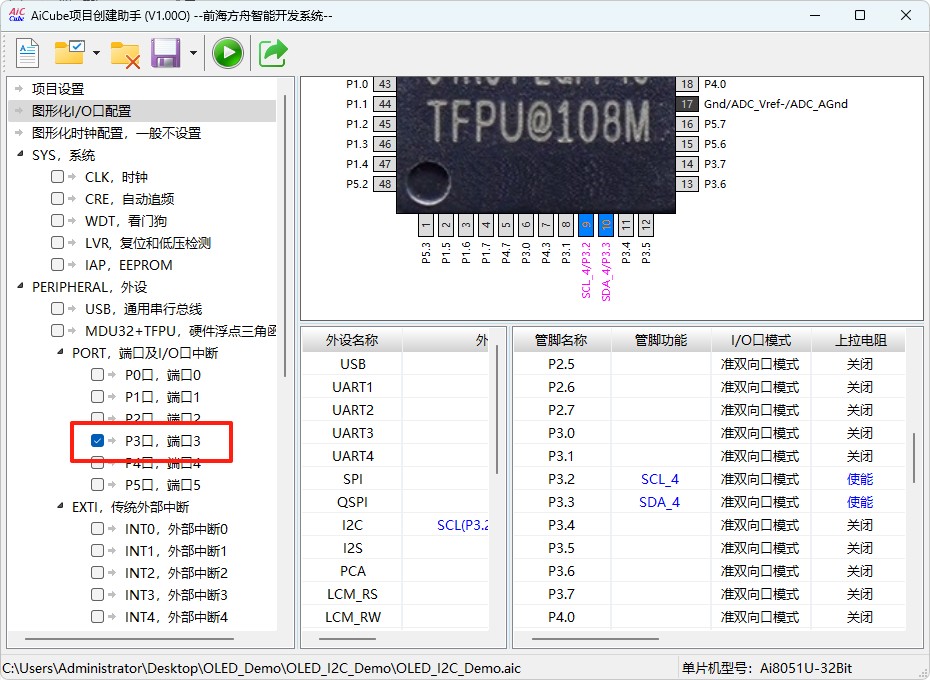
1.4、如下图对I2C功能模块进行配置
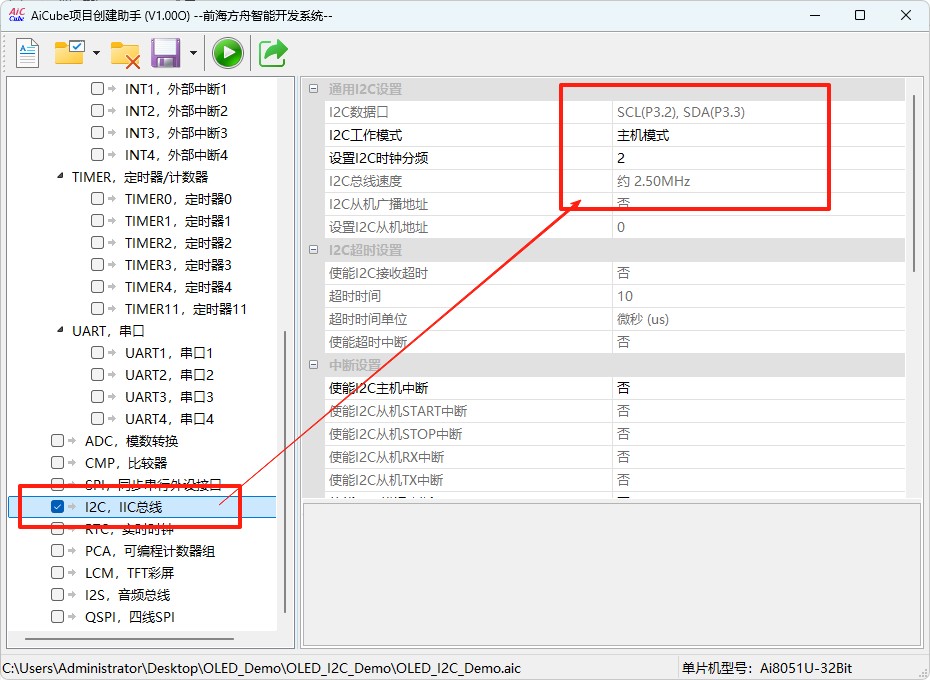
1.5、完成上面的配置点击AiCube界面中的“创建Keil项目”按钮即可生成Keil项目框架及相应的代码
2、完善代码添加OLED驱动代码
2.1、同样将添加OLED驱动代码和数据代码到项目中
2.2、使用硬件I2C实现OLED的底层驱动代码(核心代码)
- ////////////////////////////////////////
- // 写OLED命令
- // 入口参数: cmd (命令序列)
- // len (命令长度)
- // 函数返回: 无
- ////////////////////////////////////////
- void OLED_WR_CMD(uint8_t *cmd, uint16_t len)
- {
- I2C_MasterStart();
- I2C_MasterSendByte(0x78); //从机地址
- I2C_MasterSendByte(0x00); //写命令 (DC = 0)
- OLED_SendData(cmd, len);
- }
- ////////////////////////////////////////
- // 写OLED数据
- // 入口参数: dat (数据序列)
- // len (数据长度)
- // 函数返回: 无
- ////////////////////////////////////////
- void OLED_WR_DAT(uint8_t *dat, uint16_t len)
- {
- I2C_MasterStart();
- I2C_MasterSendByte(0x78); //从机地址
- I2C_MasterSendByte(0x40); //写数据 (DC = 1)
- OLED_SendData(dat, len);
- }
- ////////////////////////////////////////
- // 发送OLED数据
- // 入口参数: dat (数据序列)
- // len (数据长度)
- // 函数返回: 无
- ////////////////////////////////////////
- void OLED_SendData(uint8_t *dat, uint16_t len)
- {
- while (len--)
- I2C_MasterSendByte(*dat++);
- I2C_MasterStop();
- }
演示了使用AiCube生成 硬件I2C 代码驱动OLED12864的流程
演示使用AiCube生成 硬件 I2C-DMA 代码驱动OLED12864的流程
1、使用AiCube生成 SPI-DMA 驱动框架
打开AiCube,新建Ai8051U-32Bit项目
1.1、I/O口配置可参考3楼的配置方法
1.2、如下图对I2C功能模块进行配置,与3楼的区别是增加了I2C-DMA的配置
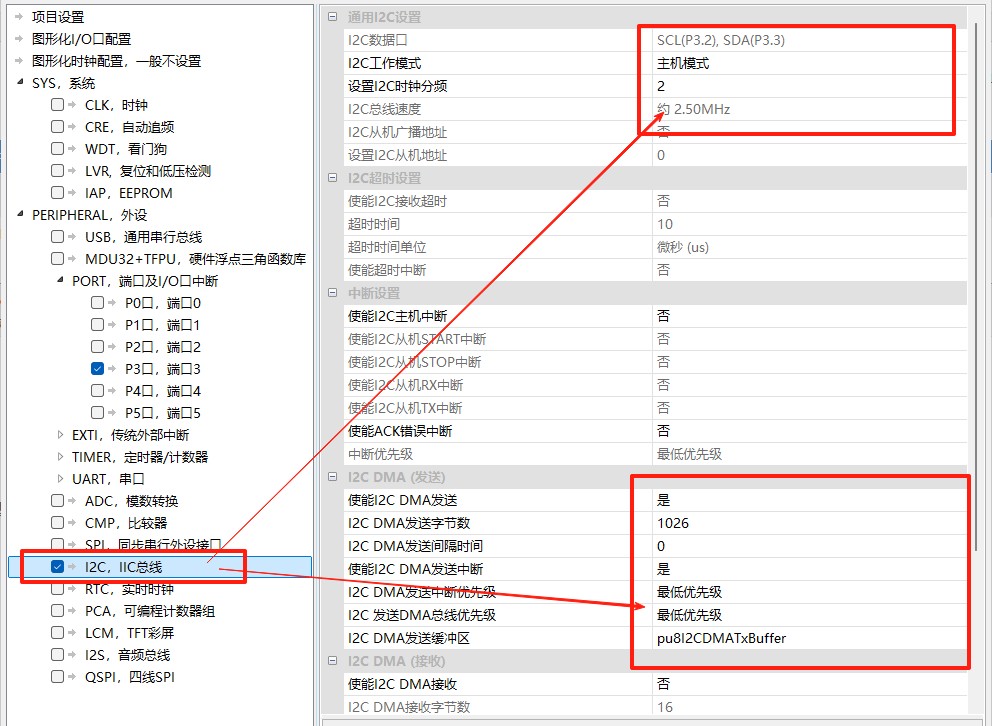
1.3、完成上面的配置生成Keil项目框架及相应的代码
2、完善代码添加OLED驱动代码
2.1、同样将添加OLED12864驱动代码和数据代码到项目中
2.2、使用硬件I2C-DMA实现OLED12864的底层驱动代码(核心代码
- ////////////////////////////////////////
- // 写OLED命令
- // 入口参数: cmd (命令序列)
- // len (命令长度)
- // 函数返回: 无
- ////////////////////////////////////////
- void OLED_WR_CMD(uint8_t *cmd, uint16_t len)
- {
- while (fI2CDMABusy); //等待上一次传输完成
- pu8I2CDMATxBuffer[0] = 0x78; //从机地址
- pu8I2CDMATxBuffer[1] = 0x00; //写命令 (DC = 0)
- OLED_SendData(cmd, len); //发送命令序列
- }
- ////////////////////////////////////////
- // 写OLED数据
- // 入口参数: dat (数据序列)
- // len (数据长度)
- // 函数返回: 无
- ////////////////////////////////////////
- void OLED_WR_DAT(uint8_t *dat, uint16_t len)
- {
- while (fI2CDMABusy); //等待上一次传输完成
- pu8I2CDMATxBuffer[0] = 0x78; //从机地址
- pu8I2CDMATxBuffer[1] = 0x40; //写数据 (DC = 1)
- OLED_SendData(dat, len); //发送数据序列
- }
- ////////////////////////////////////////
- // 发送OLED数据
- // 入口参数: dat (数据序列)
- // len (数据长度)
- // 函数返回: 无
- ////////////////////////////////////////
- void OLED_SendData(uint8_t *dat, uint16_t len)
- {
- memcpy(&pu8I2CDMATxBuffer[2], dat, len);
- while (I2C_CheckMasterBusy()); //等待I2C模块退出忙状态
- DMA_I2C_EnableDMA(); //发送DMA命令前,先使能I2C DMA功能
- I2C_StartSendDataRecvACK(); //I2C DMA发送数据必须使用09命令
- DMA_I2C_SetDMAAmount(len + 1); //使能I2C DMA发送/接收总字节数
- DMA_I2C_SetTxAmount(len + 1); //设置I2C DMA发送总字节数
- DMA_I2C_TriggerTx(); //触发I2C DMA发送
- fI2CDMABusy = 1; //设置DMA传输忙标志
- }
2.3、其它代码可参考附件中的代码完成
2.4、代码完成代码编写后,将编译生成的HEX文件下载到试验箱,同样也可看到如1楼的效果
本帖中的图片和字库均使用的是AIapp-ISP软件中的工具生成
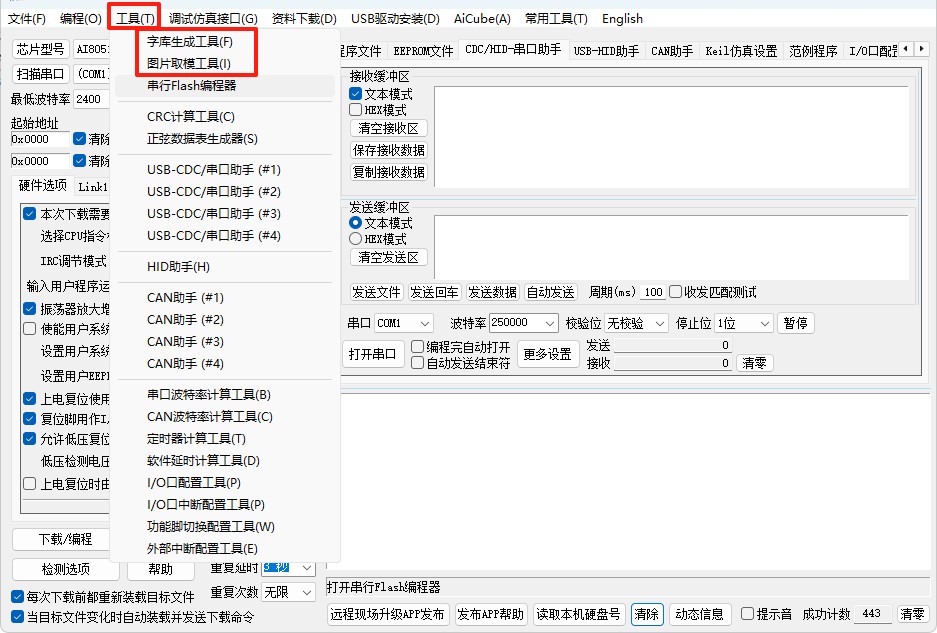
为配合OLED12864的数据存放格式
图片取模工具需要进行如下转换设置
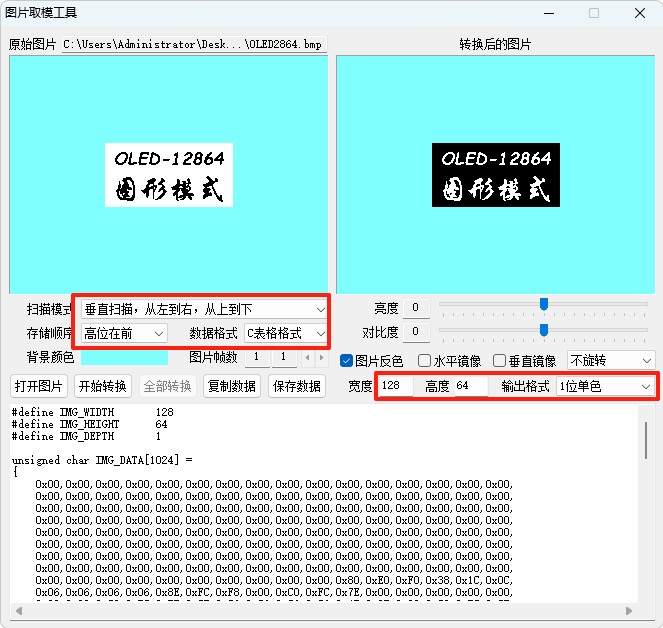
本帖中的演示字库使用的是16*16的汉字点阵
字库生成工具需要进行如下设置
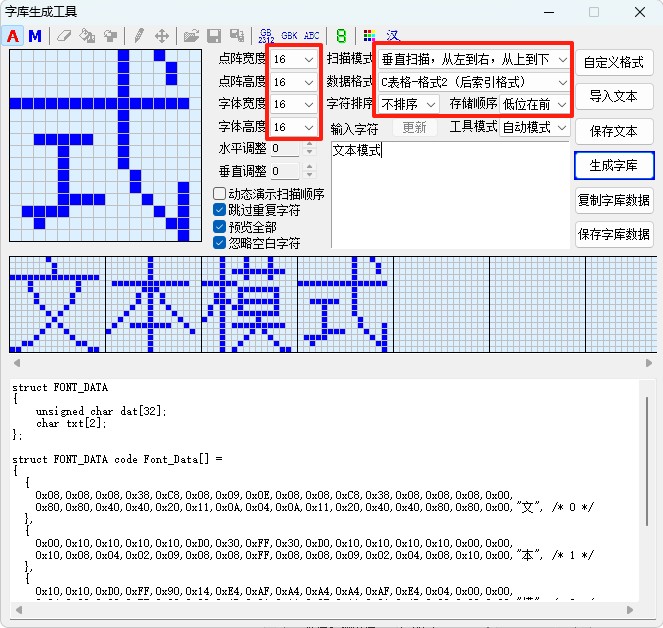
更多推荐
 已为社区贡献6条内容
已为社区贡献6条内容

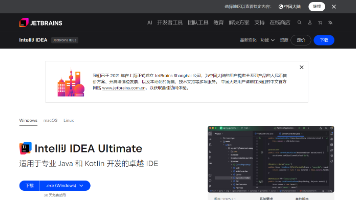





所有评论(0)